Minecraft에서 프로필 오류를 만들지 못함 수정
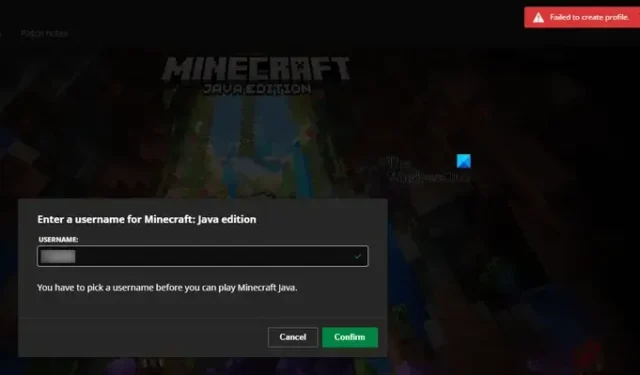
Minecraft 에서 프로필을 만들지 못했습니다 오류가 발생하면 이 게시물이 Minecraft 프로필을 만들고 문제를 해결하는 데 도움이 됩니다. 이 오류는 Minecraft Java 에디션과 관련이 있습니다. 사용자가 Minecraft Java 에디션에서 새 프로필을 생성하지 못하도록 합니다. Minecraft Java 에디션에서 이러한 문제가 발생하는 경우 다음 솔루션이 도움이 될 것입니다.
Minecraft Launcher에 프로필을 만들지 못했습니다라고 표시되는 이유는 무엇입니까?
이 오류의 원인은 여러 가지일 수 있습니다. 한 가지 가능한 원인은 불안정한 인터넷 연결입니다. 사용자는 또한 이 오류의 원인으로 VPN 및 프록시 연결을 보고합니다. 웹 브라우저에 이 오류가 표시되면 손상된 캐시와 쿠키 또는 확장 프로그램이 원인일 수 있습니다.
Minecraft에서 프로필 오류를 만들지 못함 수정
새 프로필을 만드는 동안 Minecraft Java 에디션에서 “프로필을 만들지 못했습니다” 오류가 표시되면 아래 제공된 해결 방법을 사용하세요.
- 로그아웃했다가 다시 로그인
- 라우터의 전원을 껐다가 켭니다.
- VPN 또는 프록시 끄기
- 웹 브라우저 사용
- Windows 7/8용 Minecraft 런처 다운로드 및 설치
이 모든 수정 사항을 자세히 살펴보겠습니다.
1] 로그아웃 후 다시 로그인
이것은 가장 쉬운 수정입니다. Minecraft 런처에서 로그아웃했다가 다시 로그인하세요. 도움이 되는지 확인하세요. 이 수정 사항이 작동하면 추가 문제 해결 시간을 절약할 수 있습니다.
2] 라우터의 전원을 껐다가 켭니다.
네트워크 문제는 이 오류의 원인 중 하나입니다. 인터넷 연결이 제대로 작동하지 않으면 Minecraft에서 이 오류가 표시될 수 있습니다. 아래 제공된 단계에 따라 라우터의 전원을 껐다 켜는 것이 좋습니다.
- 라우터를 끕니다.
- 벽면 콘센트에서 플러그를 뽑습니다.
- 몇 분 정도 기다리십시오.
- 벽면 소켓에 연결하고 라우터를 켭니다.
또한 컴퓨터를 다시 시작하십시오. 이제 Minecraft Java 에디션에서 새 프로필을 만드는 동안 동일한 오류가 발생하는지 확인하세요.
3] VPN 또는 프록시 끄기
많은 사용자가 VPN 또는 프록시를 사용했기 때문에 문제가 발생했음을 확인했습니다. VPN 또는 프록시에서 시스템 연결을 끊으면 문제가 해결되었습니다. VPN 또는 프록시도 사용 중인 경우 비활성화하십시오. 작동합니다.
4] 웹 브라우저 사용
웹 브라우저에서 새 프로필을 만들 수도 있습니다. 먼저 Minecraft Launcher에서 로그아웃하고 완전히 닫습니다. 이제 웹 브라우저를 열고 Minecraft 웹사이트에 로그인합니다. 프로필을 생성해 보십시오. 이것이 작동하면 브라우저의 Minecraft에서 로그아웃하고 Minecraft Launcher에 로그인합니다. 거기에 해당 프로필이 표시됩니다.
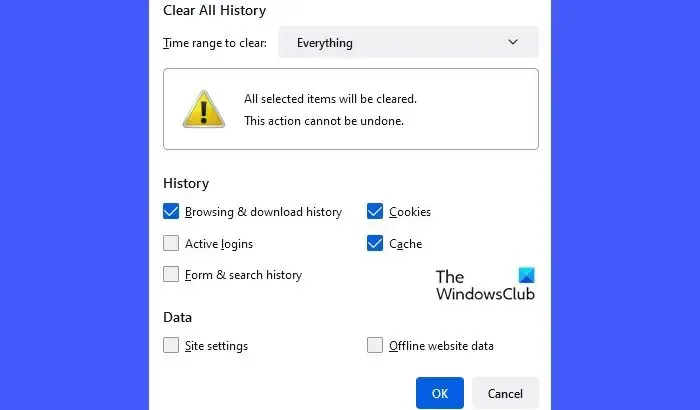
이것이 작동하지 않으면 다른 브라우저를 사용해 보십시오. 문제가 있는 확장 프로그램이나 손상된 브라우저 캐시 및 쿠키로 인해 문제가 발생하는 경우가 있습니다. 웹 브라우저에 설치된 모든 확장 프로그램을 비활성화하고 다시 시도하는 것이 좋습니다. 또한 캐시와 쿠키를 삭제하십시오.
PC의 웹 브라우저에서 Minecraft의 새 프로필을 만들 수 없는 경우 스마트폰을 사용할 수도 있습니다. 스마트폰에서 브라우저를 실행한 다음 프로필 생성을 시도합니다.
이게 도움이 되길 바란다.
5] Windows 7/8용 Minecraft Launcher 다운로드 및 설치
위의 수정 사항으로 문제가 해결되지 않으면 Windows 7/8용 Minecraft Launcher를 다운로드하여 설치하세요. 공식 웹 사이트에서 다운로드 할 수 있습니다. 이 버전의 Minecraft Launcher를 설치하기 전에 현재 설치된 Minecraft Launcher 버전을 제거하세요. Windows 11/10에 Windows 7/8용 Minecraft Launcher를 설치하려면 설치 파일에 대한 호환성 모드를 활성화해야 합니다.
새 프로필을 만든 후 Windows 7/8용 Minecraft Launcher를 제거하고 Windows 11/10 컴퓨터와 호환되는 최신 버전을 설치합니다.
Minecraft 오류 코드 805306369는 무엇입니까?
Minecraft 오류 코드 805306369는 게임이 예기치 않게 충돌할 때 발생합니다. 일반적으로 Minecraft는 메모리가 부족할 때 오류 코드 805306369와 함께 충돌합니다. 이 오류의 또 다른 원인은 맬웨어 감염입니다. 시스템에서 맬웨어 방지 검사를 실행합니다.


답글 남기기